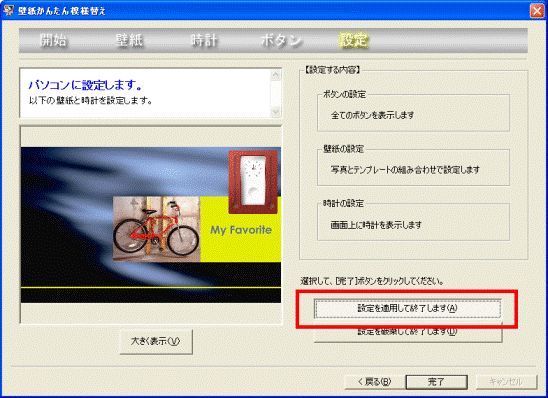Q&Aナンバー【8905-6020】更新日:2014年1月15日
このページをブックマークする(ログイン中のみ利用可)
[2004年夏モデル〜2004年冬モデル] 「壁紙かんたん模様替え」でデスクトップの壁紙や時計を変更する方法を教えてください。
| 対象機種 | 2004年冬モデルDESKPOWER、他・・・ |
|---|---|
| 対象OS |
|
 質問
質問
2004年夏モデル / 2004年冬モデルのFMVパソコンの「壁紙かんたん模様替え」を使って、デスクトップのデザインを変更する方法を教えてください。
 回答
回答
2004年夏モデルおよび2004年冬モデルのFMVパソコンでは、「壁紙かんたん模様替え」を使用することで、壁紙やデスクトップのボタンの表示を簡単に変更することができます。
お使いのモデルに応じた項目を確認してください。
2004年冬モデルの場合
「スタート」ボタン→「すべてのプログラム」→「壁紙かんたん模様替え」→「壁紙かんたん模様替え」の順にクリックし、壁紙かんたん模様替えを起動します。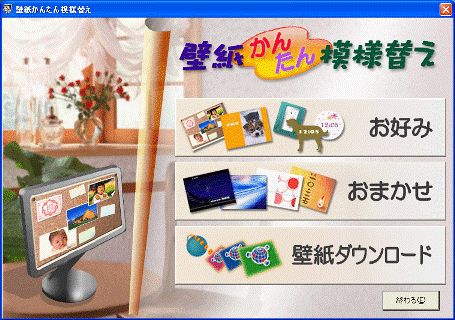
お好み
次の手順で操作します。
- 「お好み」をクリックします。
- 「いろいろな方法で、壁紙を設定することができます。」画面が表示されます。
お好みの設定方法を選択します。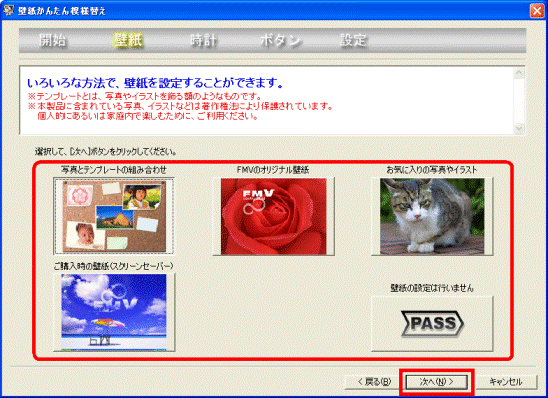
(画面は2004年夏モデルの場合です。2004年冬モデルでは「次へ」ボタンはありません) - 選択した内容に応じて、壁紙の設定を行います。
- 「時計の設定を行います。」画面が表示されたら、お好みの設定方法を選択します。
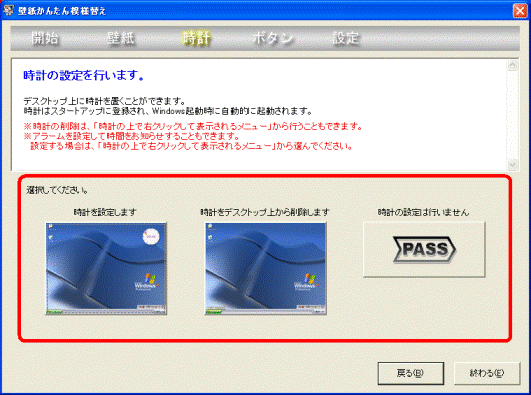
- 表示したい時計を選択します。
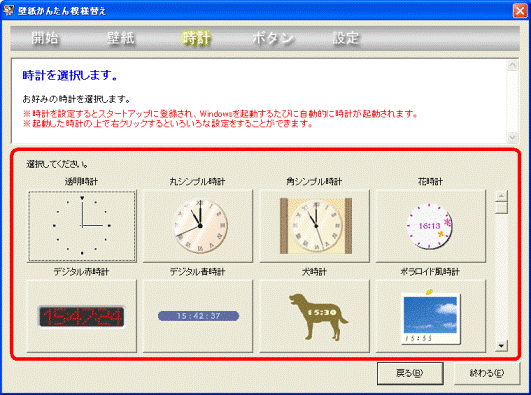
- 「画面上に表示されるボタンの表示設定を行います。」画面が表示されます。
お好みの設定方法を選択します。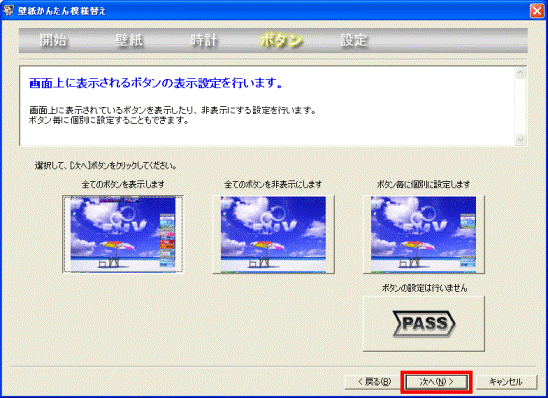
(画面は2004年夏モデルの場合です。2004年冬モデルでは「次へ」ボタンはありません) - 「設定を適用して終了します」ボタンをクリックします。
設定が完了します。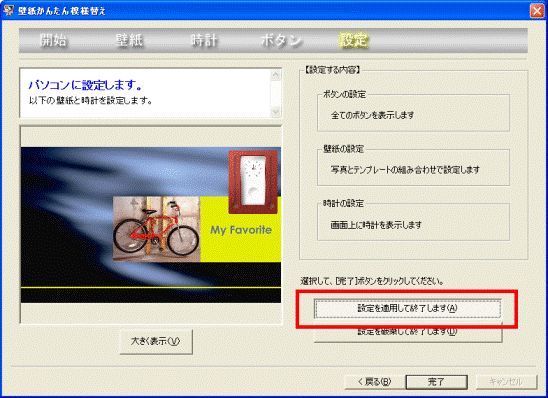
おまかせ
次の手順で操作します。
- 「おまかせ」をクリックします。
- ご希望に合った壁紙と時計の組み合わせを選択し、「設定」ボタンをクリックします。
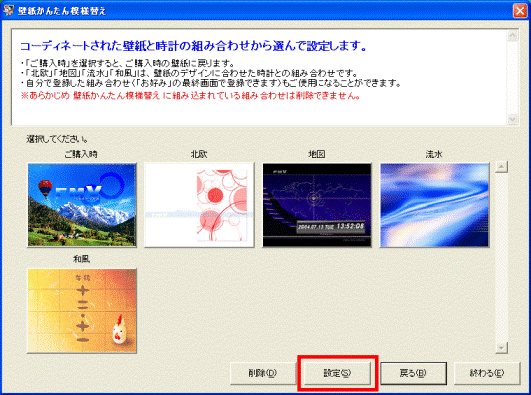
- 設定の確認画面が表示されたら、「はい」ボタンをクリックします。
設定が完了します。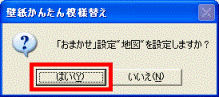
壁紙ダウンロード
2013年12月17日をもって、壁紙かんたん模様替えの壁紙ダウンロードサービスは終了しました。
壁紙かんたん模様替えで提供している壁紙は、My Cloud ホームページの壁紙無料ダウンロードコーナーからダウンロードできます。 壁紙無料ダウンロード(新しいウィンドウで表示)
壁紙無料ダウンロード(新しいウィンドウで表示)
壁紙無料ダウンロードコーナーは、My Cloud アカウント所有者限定のサービスです。
My Cloud アカウントを登録する方法は、次のQ&Aをご覧ください。 My Cloud アカウントを登録する方法を教えてください。(新しいウィンドウで表示)
My Cloud アカウントを登録する方法を教えてください。(新しいウィンドウで表示)
2004年夏モデルの場合
次の手順で操作します。
- 「スタート」ボタン→「すべてのプログラム」→「壁紙かんたん模様替え」→「壁紙かんたん模様替え」の順にクリックします。
「壁紙かんたん模様替え」が起動します。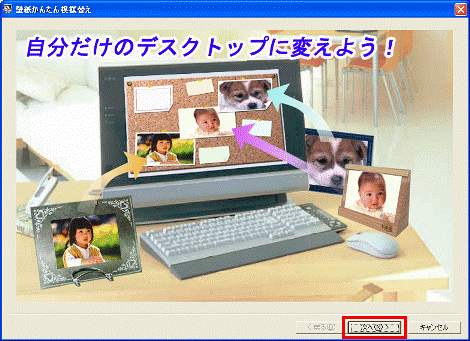
- 「次へ」ボタンをクリックします。
- 「いろいろな方法で、壁紙を設定することができます。」画面が表示されます。
お好みの設定方法を選択し、「次へ」ボタンをクリックします。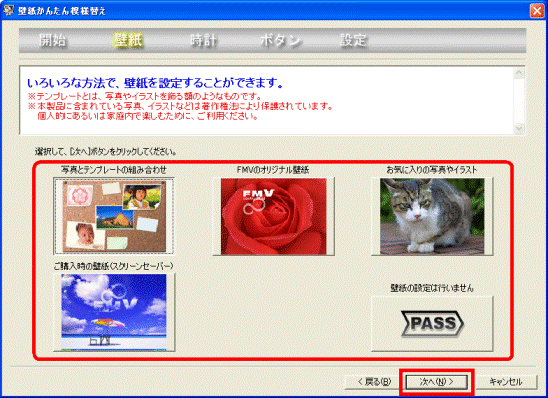
- 選択した内容に応じて、壁紙の設定を行い、「次へ」ボタンで先に進みます。
表示される内容や画面は、選択した内容によって変わります。
ここでは、「写真とテンプレートの組み合わせ」を選択した場合の画面をご案内します。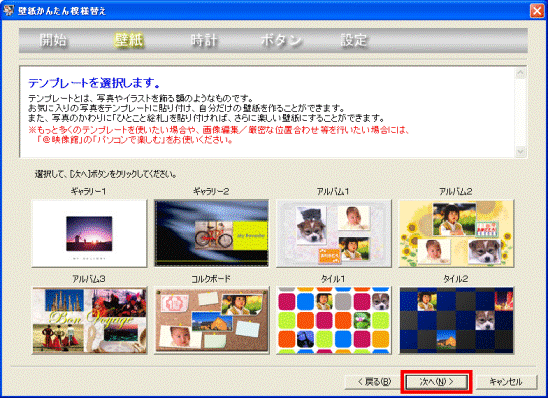
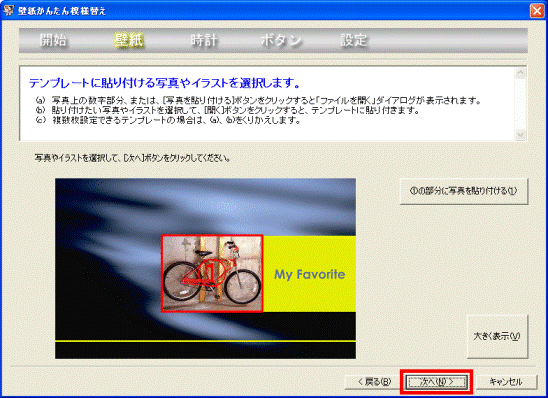
- 「時計を選択します。」画面が表示されたら、ご希望の時計を選択し、「次へ」ボタンをクリックします。
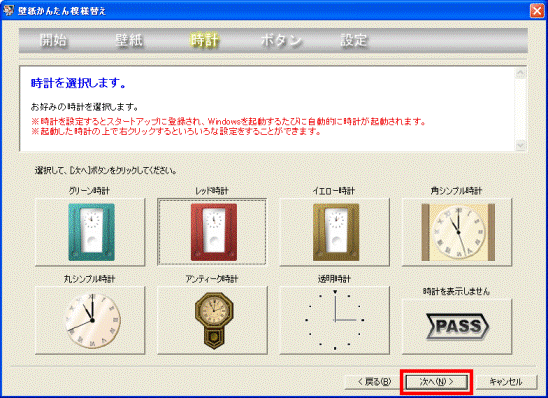
- 「画面上に表示されるボタンの表示設定を行います。」画面が表示されます。
お好みの設定方法を選択し、「次へ」ボタンをクリックします。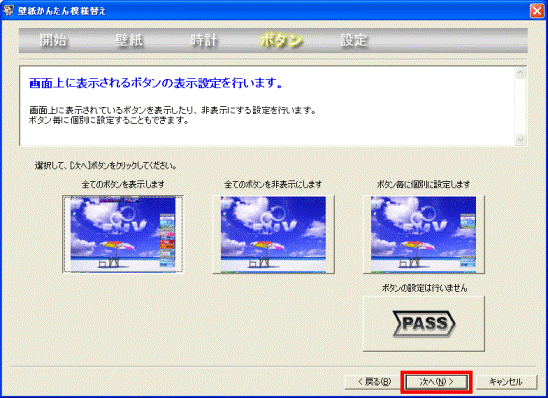
- 「設定を適用して終了します」ボタンをクリックします。
設定が完了します。